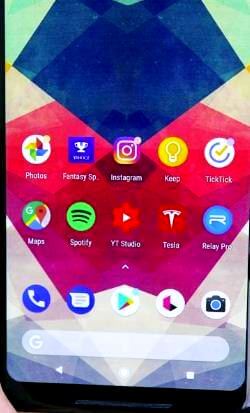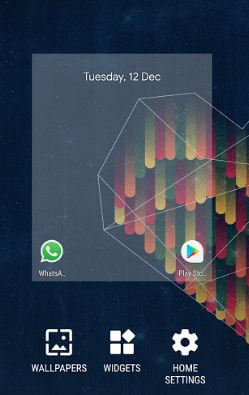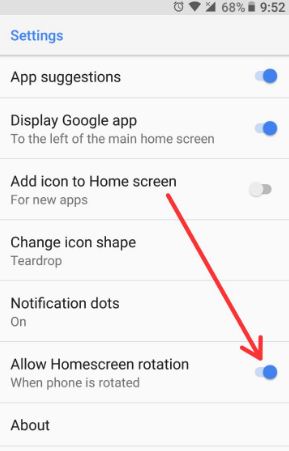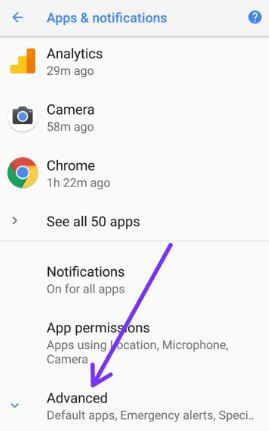วิธีปิดการแสดงบนแอพอื่น ๆ บน Android Oreo
วิธีเปิดหรือปิดการแสดงผลบนแอปอื่น ๆ บน Android Oreo 8.0 มีดังนี้ Android Oreo มีหลายอย่าง คุณสมบัติที่น่าทึ่ง และหนึ่งในนั้นที่เราแนะนำคือ แสดงทับแอพอื่น ๆ. สิ่งนี้อนุญาตให้แอปพลิเคชันแสดงการแจ้งเตือนที่ด้านบนของแอปอื่น ๆ นอกจากนี้ให้แสดงการแจ้งเตือนใหม่หากมีแอปอื่นแสดงทับแอปอื่น ๆ ในอุปกรณ์ Oreo ของคุณ ผู้ใช้หลายคนต้องเผชิญ ตรวจพบข้อผิดพลาดการซ้อนทับหน้าจอ เนื่องจากบางแอปจะไม่ทำงานเมื่ออื่น ๆแอปยังคงอยู่บนหน้าจอ คุณสามารถปิดการแจ้งเตือนทีละรายการจากการตั้งค่าการแจ้งเตือนบนหน้าจอหลัก ในการแสดงตัวอย่างของนักพัฒนาซอฟต์แวร์ Android Oreo ครั้งแรกจะแนะนำการแจ้งเตือนการซ้อนทับหน้าจอ และในตัวอย่างนักพัฒนา Android Oreo ครั้งที่สี่คุณสามารถซ่อนการแจ้งเตือนได้
- วิธีหยุดกิจกรรมพื้นหลังของแอปบน Android Oreo
- วิธีเปิด Wi-Fi โดยอัตโนมัติใน Android 8.0 Oreo
- วิธีเลื่อนการแจ้งเตือนบน Android 8.0 Oreo
วิธีปิดการใช้งานการแสดงบนแอพอื่น ๆ บน Android Oreo 8.0
ดูด้านล่างนี้มีสองวิธีในการปิดการแสดงผลทับแอปอื่น ๆ ในอุปกรณ์ Android 8.0 Oreo
ปิดการแสดงบนแอพอื่น ๆ บน Android Oreo โดยใช้แอพและการตั้งค่าการแจ้งเตือน
ขั้นตอนที่ 1: ไปที่ การตั้งค่า ในอุปกรณ์ Android Oreo 8.0 ของคุณ
ขั้นตอนที่ 2: แตะ แอปและการแจ้งเตือน
ขั้นตอนที่ 3: แตะ ขั้นสูง
ขั้นตอนที่ 4: แตะ การเข้าถึงแอปพิเศษ

ขั้นตอนที่ 5: แตะ แสดงทับแอพอื่น ๆ
คุณสามารถดูรายการแอพที่รองรับในอุปกรณ์ Oreo ของคุณ โดยค่าเริ่มต้นจะเปิดใช้งานการแสดงบนแอปอื่น ๆ ในอุปกรณ์ Android 8.0 Oreo ของคุณ

ขั้นตอนที่ 6: แตะ แอป ต้องการปิดการใช้งาน

โดยค่าเริ่มต้นเปิดใช้งานในอุปกรณ์ Android ของคุณ
ขั้นตอนที่ 7: ปิด "อนุญาตให้แสดงบนแอพอื่น ๆ“.
ปิดการแจ้งเตือนสำหรับแต่ละแอพที่แสดงทับแอพอื่น ๆ
ก่อนอื่นให้ค้นหาว่าแอพใดรองรับการแสดงผลเหนือคุณสมบัติแอพอื่น ๆ ในอุปกรณ์ Android Oreo ของคุณ คุณจะพบได้โดยใช้การตั้งค่าด้านล่างใน 8.0 (Pixel) และอุปกรณ์ Oreo อื่น ๆ
การตั้งค่า> แอปและการแจ้งเตือน> ขั้นสูง> การเข้าถึงแอปพิเศษ> แสดงทับแอปอื่น ๆ
คุณสามารถดูรายการแอพที่รองรับได้ที่นี่
ขั้นตอนที่ 1: ไปที่ การตั้งค่า ในอุปกรณ์ Android Oreo ของคุณ
ขั้นตอนที่ 2: แตะ แอปและการแจ้งเตือน
ขั้นตอนที่ 3: แตะ ข้อมูลแอป
ขั้นตอนที่ 4: แตะ แอป ต้องการปิดการแสดงผลผ่านคุณสมบัติของแอพอื่น ๆ

ขั้นตอนที่ 5: แตะ แสดงทับแอพอื่น ๆ ภายใต้ส่วนขั้นสูง

โดยค่าเริ่มต้นจะเปิดใช้งานการแสดงผลบนแอพอื่น ๆ ในอุปกรณ์ Android 8.0 Oreo
ขั้นตอนที่ 6: ปิด “ อนุญาตให้แสดงบนแอปอื่น ๆ ”.
และนั่นคือทั้งหมดฉันหวังว่าคุณจะสนุกกับบทช่วยสอนนี้เพื่อปิดการแสดงผลบนแอพอื่น ๆ บนอุปกรณ์ Android Oreo 8.0 หากคุณมีปัญหาใด ๆ โปรดบอกเราในช่องแสดงความคิดเห็นด้านล่าง อย่าพลาดที่จะตรวจสอบเคล็ดลับและกลเม็ดอื่น ๆ ของ Android Oreo